Sony má širokú škálu produktov vrátane inteligentných televízorov, reproduktorov, smartfónov a Playstation. Po šiestich rokoch spoločnosť Sony uviedla na trh svoju hernú konzolu novej generácie, Playstation 5. PS5 má mnoho exkluzívnych funkcií, ako je podpora až 8K, vyhradená GB DDR6 RAM, 1TB SSD pamäť atď. Bezdrôtový ovládač PS5 DualSense má tiež pohlcujúcu haptickú odozvu , dynamické adaptívne spúšťače atď., vďaka čomu je hra príjemnejšia.
Ovládače Sony PlayStation sú jedným z najlepších herných ovládačov dostupných na trhu. Sony teraz vylepšuje niektoré funkcie a dvojfarebné farby z predchádzajúcej generácie, čím poskytuje skvelý herný zážitok. Ovládač DualSense je určený špeciálne pre konzolu PS5, ale teraz ho môžete pripojiť k počítaču pomocou Bluetooth. Problém je však v tom, že ovládač PS5 sa nepripája k počítaču Bluetooth a tu sú spôsoby riešenia problémov na pripojenie a odstránenie problému.
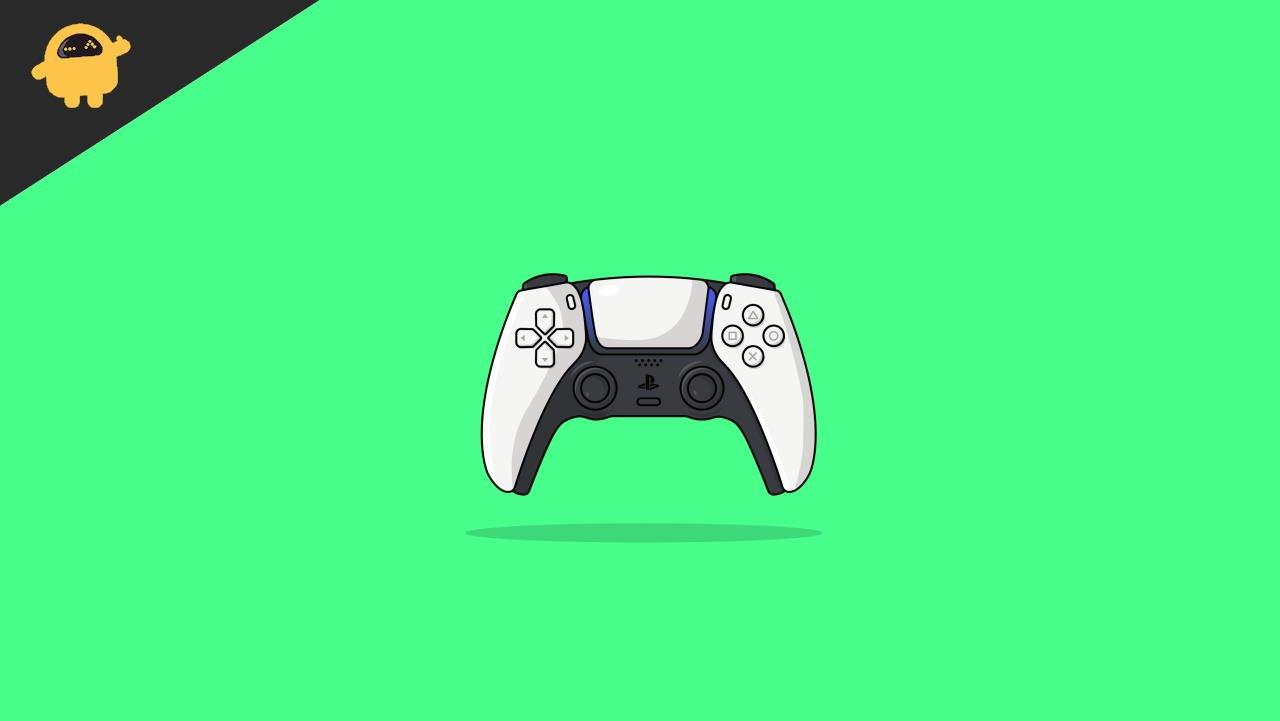
Oprava: Ovládač PS5 sa nepripája k počítaču Bluetooth
Ovládač Dualsense má dva spôsoby pripojenia: cez USB kábel a Bluetooth. Hoci systém Windows nepodporuje ovládač PS5, ovládač môžete pripojiť k počítaču a hrať niektoré hry v službe Steam (obľúbená herná platforma pre PC). Mnohé hry však ovládač nepodporujú, pretože nedokáže rozpoznať zariadenie. Populárnym spôsobom hrania hier na počítači je klávesnica, ale ovládač vylepšuje herný zážitok.
Okrem toho, ak máte problémy s pripojením ovládača PS5 k počítaču cez Bluetooth, môže to byť dôvod, ktorý prerušuje pripojenie kvôli pripojeniu zariadení. Rovnako ako nesprávna konfigurácia, ktorú možno opraviť úpravou nastavení ovládača. Tiež to nie je jednoduché ako iné gamepady alebo ovládače ako Xbox, ktoré vám umožňujú pripojiť sa a hrať. Ovládač PS5 používa na pripojenie k počítaču všeobecné ovládače s dvomi vstupmi.
Dôvody, prečo sa ovládač PS5 nepripája k počítaču Bluetooth
Pred prechodom na opravy musíme najprv skontrolovať niektoré základné dôvody, ktoré stoja za problémom s nepripojením ovládača PS5 k vášmu systému. Potom prejdite každým faktorom a skontrolujte, či sa nevyskytla nejaká chyba, a po jej vyriešení sa ho pokúste znova pripojiť k počítaču a ak problémy pretrvávajú, na vyriešenie problému postupujte podľa nižšie uvedených metód.
Reklamy
Rušenie signálov Bluetooth – Najbežnejším problémom je používanie viacerých zariadení na pripojenie cez Bluetooth k nášmu systému, čo môže prerušiť novo pripojené zariadenie. Ovládač PS5 má tiež bezdrôtové pripojenie a signál môže rušiť iné zariadenia. Skontrolujte a odpojte ostatné zariadenia, ktoré zriedka používate alebo už nepoužívate.
Reklama
Slabá batéria ovládača – Ďalším faktorom, ktorý ovplyvňuje ovládač PS5, je úroveň nabitia batérie. Najprv úplne nabite ovládač cez port USB a znova ho pripojte.
Nekompatibilné ovládače – Hardvér systému Windows potrebuje ovládač na pripojenie k systému a niekedy nainštalujeme nekompatibilnú verziu ovládača, ktorá hardvér nerozpozná. Prejdite do vlastností systému, skontrolujte verziu systému Windows a potom nainštalujte správny ovládač a skontrolujte, či je problém vyriešený alebo nie.
Poškodenie USB portu a kábla – USB je jednou z najužitočnejších častí systému a niekedy môže dôjsť k fyzickému poškodeniu portu, čo spôsobí problém s pripojením zariadenia. Musíme sa však postarať aj o naše spojovacie vodiče. Problém spôsobuje aj zlomený kábel a port USB.
Reklamy
Metóda 1: Pripojte ovládač PS5 pomocou iného kábla USB
Ako sme už spomenuli, základným problémom je poškodený alebo nefunkčný kábel USB. Najprv teda skontrolujte, či je kábel USB vo funkčnom stave a či nie je na kábli roztrhnutý alebo prerezaný. A ak máte nejaký iný USB kábel, skúste pripojiť ovládač k nemu, aby ste ho mohli nabíjať. Kábel tiež vložte do iného portu, aby ste skontrolovali, či nabíja ovládač.
Metóda 2: Resetujte ovládač PS5
Jednou z najjednoduchších metód je resetovanie ovládača PS5 a vyžaduje si nástroj na vysunutie SIM karty alebo akýkoľvek kolík.
- Otočte ovládač a prejdite na zadnú stranu.
- Skontrolujte malý otvor vedľa značky Sony.
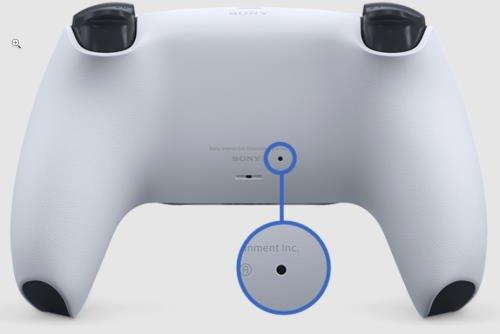
- Teraz vložte nástroj na vysunutie Sim do otvoru a stlačte a podržte ho na 5 sekúnd, aby sa resetoval.
- Potom sa skúste znova pripojiť k vášmu systému a skontrolujte, či funguje alebo nie.
Metóda 3: Odstráňte a znova pripojte ovládač PS5
- Prejdite do nastavení z ponuky Štart a kliknite na Zariadenia a potom Zariadenia Bluetooth.

- Potom prejdite na ovládač DualSense, kliknite naň pravým tlačidlom myši a z ponuky vyberte možnosť Odstrániť.
- Potom pridajte zariadenie a vyberte Bluetooth na pripojenie ovládača.
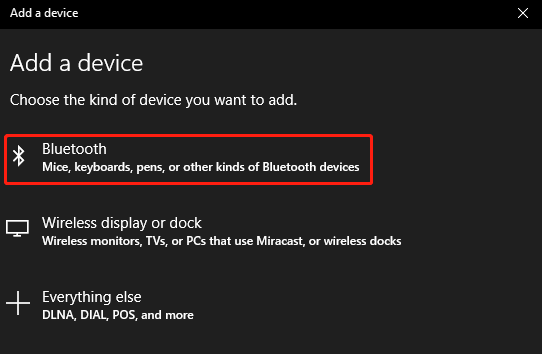
- Počkajte, kým sa automaticky pripojí.
Metóda 4: Znova nastavte službu Steam
Ak ste používateľom Steamu alebo hráte hry na Steame prostredníctvom ovládača, nastavte ovládač PS5 na Steam, pretože začal podporovať ovládač dualSense. Po nadviazaní pripojenia môžete okrem služby Steam hrať aj iné hry.
Reklamy
- Otvorte aplikáciu Steam, prihláste sa pomocou svojich poverení a v pravom hornom rohu prejdite do režimu veľkého obrazu.
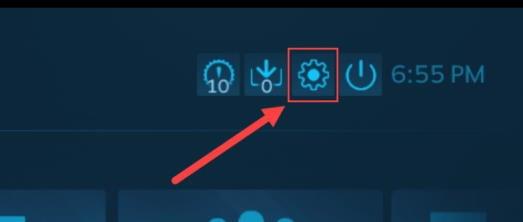
- Teraz kliknite na ikonu Nastavenia a prejdite na nastavenia ovládača.
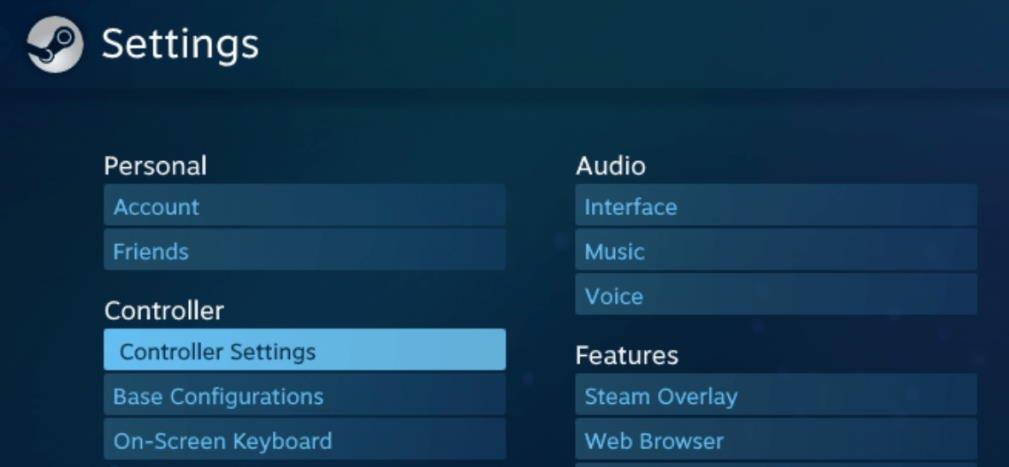
- Potom prejdite nadol na nastavenia bezdrôtového ovládača z ponuky.
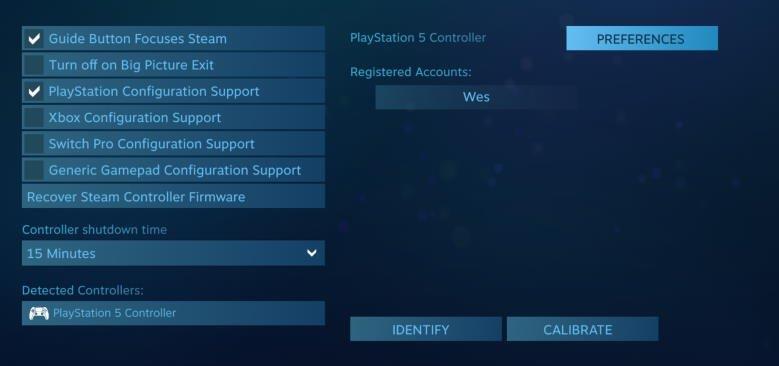
- Potom priraďte tlačidlá ovládača a uložte konfiguráciu.
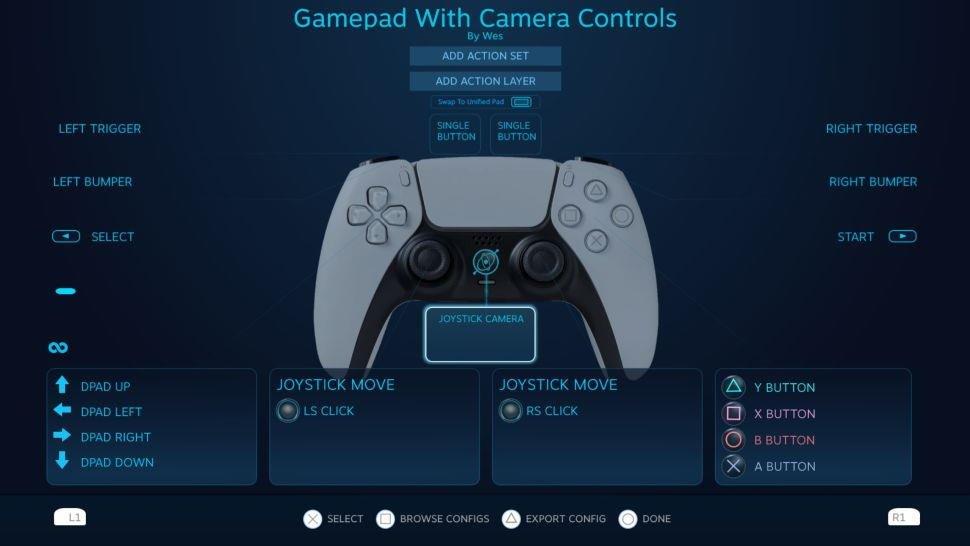
- Potom ukončite nastavenia pomocou tlačidla napájania a začnite hrať hry cez ovládač.
- Môžete si vybrať hry, ktoré nie sú Steam, z knižnice a hrať pomocou ovládača.
Záver
Tu je všetko o tom, že ovládač PS5 sa nepripája k počítaču Bluetooth s niekoľkými rýchlymi riešeniami. Niektorí používatelia vyskúšali vyššie uvedené metódy a problém sa im podarilo vyriešiť. Ak máte stále problémy týkajúce sa počítača alebo ovládača, komentujte nižšie alebo navštívte našu domovskú stránku, kde nájdete riešenie všetkých problémov súvisiacich s technikou.
